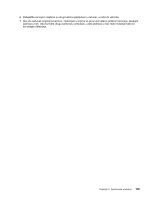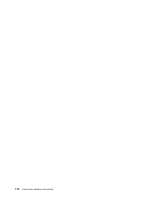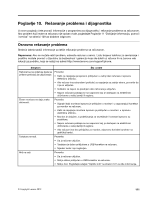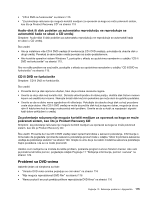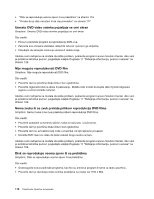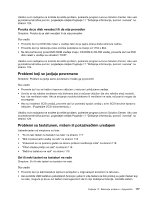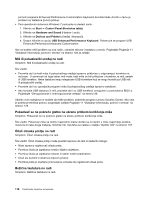Lenovo ThinkCentre M82 (Serbian - Latin) User Guide - Page 125
Problemi sa zvukom, Nema zvuka u okviru operativnog sistema Windows
 |
View all Lenovo ThinkCentre M82 manuals
Add to My Manuals
Save this manual to your list of manuals |
Page 125 highlights
1. Uklonite novi softver ili hardverski opcionalni uređaj. Ako morate da uklonite poklopac računara da biste to učinili, obavezno pregledajte bezbednosne informacije o električnoj energiji koje ste dobili uz računar i postupajte u skladu sa njima. U cilju bezbednosti, nemojte koristiti računar dok je poklopac uklonjen. 2. Pokrenite dijagnostički program da biste bili sigurni da računar ispravno funkcioniše. 3. Ponovo instalirajte novi softver ili hardverski opcionalni uređaj u skladu sa uputstvima proizvođača. Izaberite problem sa liste na koji ste naišli u radu sa računarom: • "Problemi sa zvukom" na stranici 113 • "Problemi sa CD-ovima" na stranici 114 • "Problemi sa DVD-ovima" na stranici 115 • "Problemi koji se javljaju povremeno" na stranici 117 • "Problemi sa tastaturom, mišem ili pokazivačkim uređajem" na stranici 117 • "Problemi sa monitorom" na stranici 119 • "Problemi sa umrežavanjem" na stranici 121 • "Problemi sa opcionalnim uređajima" na stranici 123 • "Problemi sa performansama i kočenjem računara" na stranici 124 • "Problemi sa štampačem" na stranici 126 • "Problemi sa serijskim portom" na stranici 126 • "Problemi sa softverom" na stranici 127 • "Problemi sa USB-ovima" na stranici 127 Problemi sa zvukom Izaberite jedan od simptoma sa liste: • "Nema zvuka u okviru operativnog sistema Windows" na stranici 113 • "Audio-disk ili disk podešen za automatsku reprodukciju ne reprodukuje se automatski kada se ubaci u uređaj" na stranici 114 • "Zvuk se čuje iz samo jednog spoljnog zvučnika" na stranici 114 • "Nema zvuka u DOS aplikacijama ili igrama" na stranici 114 Nema zvuka u okviru operativnog sistema Windows Simptom: Nema zvuka u okviru operativnog sistema Windows Šta uraditi: • Ako koristite aktivne spoljne zvučnike koji imaju prekidač "Uključeno/isključeno", proverite da li je prekidač podešen na opciju On (Uključeno) i da li je kabl za napajanje zvučnika priključen u ispravno uzemljenu, funkcionalnu električnu utičnicu sa naizmeničnom strujom. • Ako spoljni zvučnici imaju kontrolu za jačinu zvuka, uverite se da kontrola nije podešena tako da je zvuk previše tih. • Dvaput kliknite na ikonu zvučnika na Windows sistemskoj traci poslova. Otvoriće se glavni prozor za kontrolu jačine zvuka. Uverite se da nije potvrđen izbor u poljima za potvrdu Mute (Privremeno isključi) i da nijedna postavka za zvuk nije postavljena na najnižu opciju. • Na nekim modelima postoji prednja audio-tabla koju možete koristiti za podešavanje zvuka. Ako imate prednju audio-tablu, uverite se da zvuk nije podešen tako da je previše tih. • Proverite da li su spoljni zvučnici (i slušalice, ako ih koristite) priključeni u ispravni audio-konektor na računaru. Veliki broj kablova za zvučnike iste je boje kao odgovarajući konektor. Poglavlje 10. Rešavanje problema i dijagnostika 113